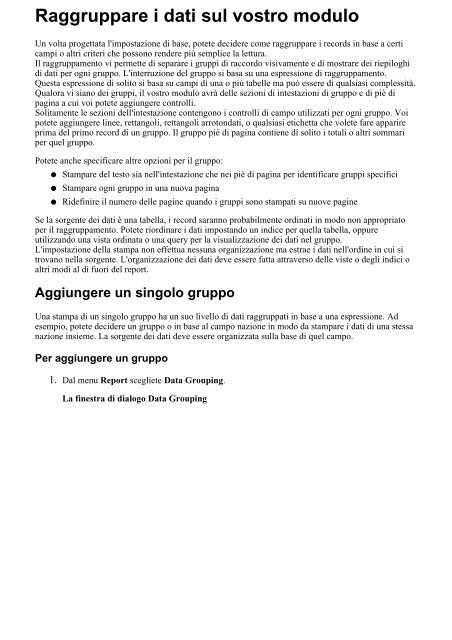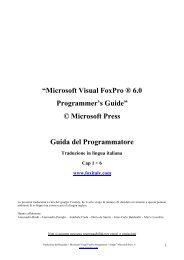Users Guide Visual FoxPro®" di Microsoft
Users Guide Visual FoxPro®" di Microsoft
Users Guide Visual FoxPro®" di Microsoft
Create successful ePaper yourself
Turn your PDF publications into a flip-book with our unique Google optimized e-Paper software.
Raggruppare i dati sul vostro modulo<br />
Un volta progettata l'impostazione <strong>di</strong> base, potete decidere come raggruppare i records in base a certi<br />
campi o altri criteri che possono rendere più semplice la lettura.<br />
Il raggruppamento vi permette <strong>di</strong> separare i gruppi <strong>di</strong> raccordo visivamente e <strong>di</strong> mostrare dei riepiloghi<br />
<strong>di</strong> dati per ogni gruppo. L'interruzione del gruppo si basa su una espressione <strong>di</strong> raggruppamento.<br />
Questa espressione <strong>di</strong> solito si basa su campi <strong>di</strong> una o più tabelle ma può essere <strong>di</strong> qualsiasi complessità.<br />
Qualora vi siano dei gruppi, il vostro modulo avrà delle sezioni <strong>di</strong> intestazioni <strong>di</strong> gruppo e <strong>di</strong> piè <strong>di</strong><br />
pagina a cui voi potete aggiungere controlli.<br />
Solitamente le sezioni dell'intestazione contengono i controlli <strong>di</strong> campo utilizzati per ogni gruppo. Voi<br />
potete aggiungere linee, rettangoli, rettangoli arrotondati, o qualsiasi etichetta che volete fare apparire<br />
prima del primo record <strong>di</strong> un gruppo. Il gruppo piè <strong>di</strong> pagina contiene <strong>di</strong> solito i totali o altri sommari<br />
per quel gruppo.<br />
Potete anche specificare altre opzioni per il gruppo:<br />
● Stampare del testo sia nell'intestazione che nei piè <strong>di</strong> pagina per identificare gruppi specifici<br />
● Stampare ogni gruppo in una nuova pagina<br />
● Ridefinire il numero delle pagine quando i gruppi sono stampati su nuove pagine<br />
Se la sorgente dei dati è una tabella, i record saranno probabilmente or<strong>di</strong>nati in modo non appropriato<br />
per il raggruppamento. Potete rior<strong>di</strong>nare i dati impostando un in<strong>di</strong>ce per quella tabella, oppure<br />
utilizzando una vista or<strong>di</strong>nata o una query per la visualizzazione dei dati nel gruppo.<br />
L'impostazione della stampa non effettua nessuna organizzazione ma estrae i dati nell'or<strong>di</strong>ne in cui si<br />
trovano nella sorgente. L'organizzazione dei dati deve essere fatta attraverso delle viste o degli in<strong>di</strong>ci o<br />
altri mo<strong>di</strong> al <strong>di</strong> fuori del report.<br />
Aggiungere un singolo gruppo<br />
Una stampa <strong>di</strong> un singolo gruppo ha un suo livello <strong>di</strong> dati raggruppati in base a una espressione. Ad<br />
esempio, potete decidere un gruppo o in base al campo nazione in modo da stampare i dati <strong>di</strong> una stessa<br />
nazione insieme. La sorgente dei dati deve essere organizzata sulla base <strong>di</strong> quel campo.<br />
Per aggiungere un gruppo<br />
1.<br />
Dal menu Report scegliete Data Grouping.<br />
La finestra <strong>di</strong> <strong>di</strong>alogo Data Grouping